树莓派4B之Windows XP系统安装游戏(一)
上一篇博文:树莓派4B安装windows xp & windows 95( windows xp & windows 95 for raspberry pi 4B)
下一篇博文:树莓派4B之Windows XP系统安装游戏(二)
目录一、模拟器&游戏下载二、运行模拟器进行相关配置三、加载并运行游戏
作者:六五五
摘要:接上一篇博文,现在来说明如何在这个Raspbian XP系统上面安装游戏,操作很简单,你只是需要一个游戏模拟器,文章中也给大家提供了一些小游戏,大家感兴趣可以下载下来体验一波。
一、模拟器&游戏下载模拟器下载:https://pan.baidu.com/s/19v1geMFtMFLi4Rc6MnUtzg
提取码:3ph6
游戏下载:https://pan.baidu.com/s/1SFl_8QSt1CrJGFkDn-nJCA
提取码:roc2
只要是 SCF游戏都可以,连接里面只提供了10几款游戏,想玩其他游戏,网上搜SCF游戏,下载下来即可
先下载模拟器,找个地方解压

解压后双击进入解压出来的文件,将下载好的游戏放到里面,比如我把游戏都放到了games文件夹下,我放了19个游戏,因为游戏是以中文命名,所以会出现乱码,有乱码强迫症的可以把名字改为英文
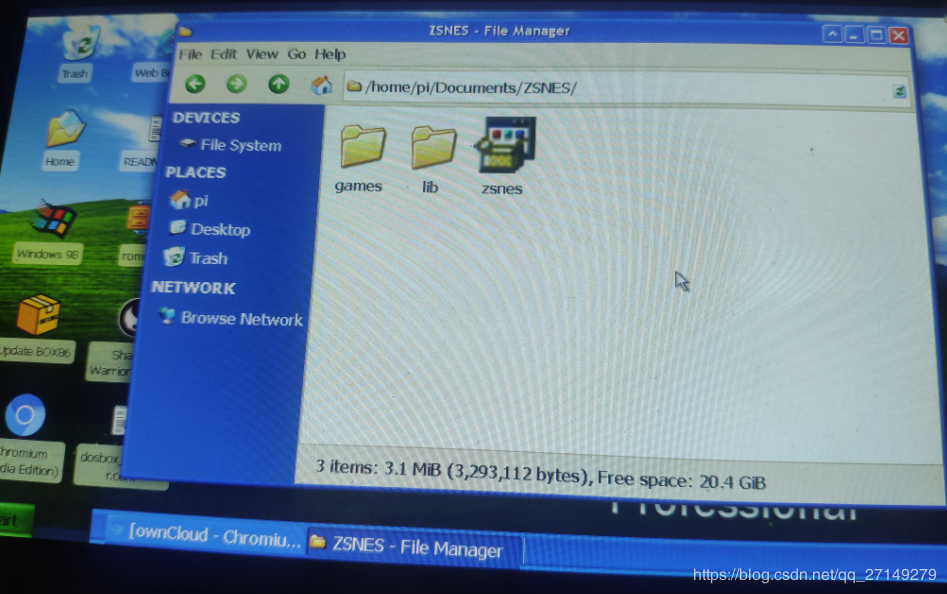
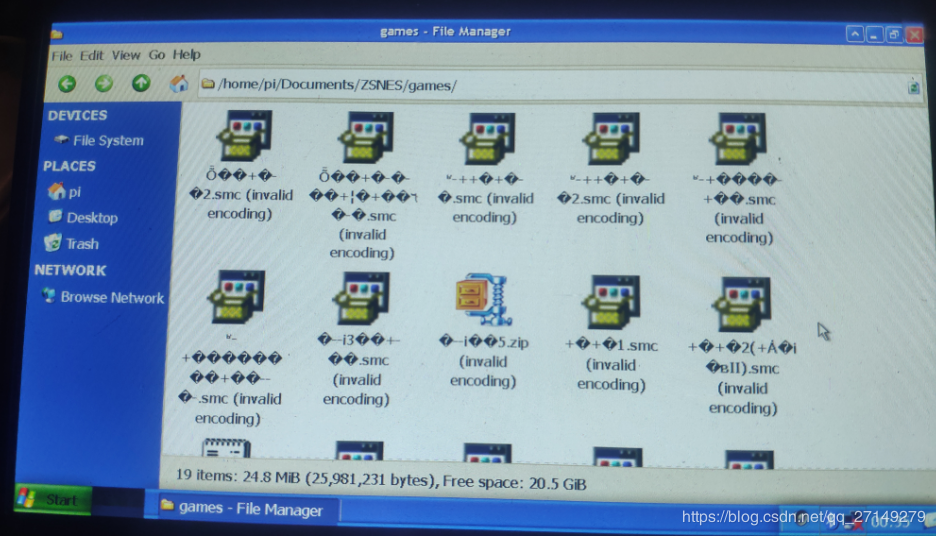
双击上上个图中的zsnes,打开游戏模拟器,按空格键
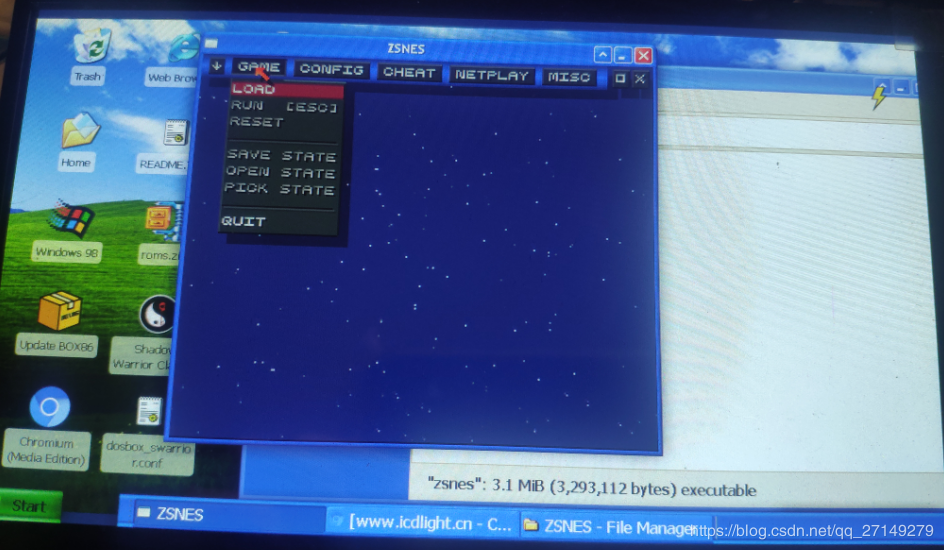
选择CONFIG(配置)-- VIDEO(视频),对窗口大小进行设置

图中前面800X600是分辨率,后边的W表示窗口化运行,F表示全屏运行

分辨率视实际情况设置,说白了就是调窗口的大小,选择好之后,点击右边的SET

按任意键退出弹框
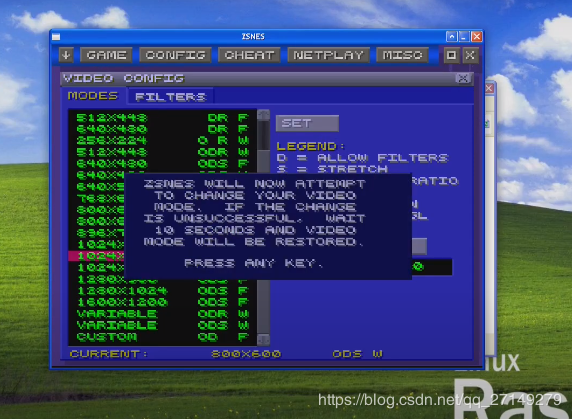
按一下空格键
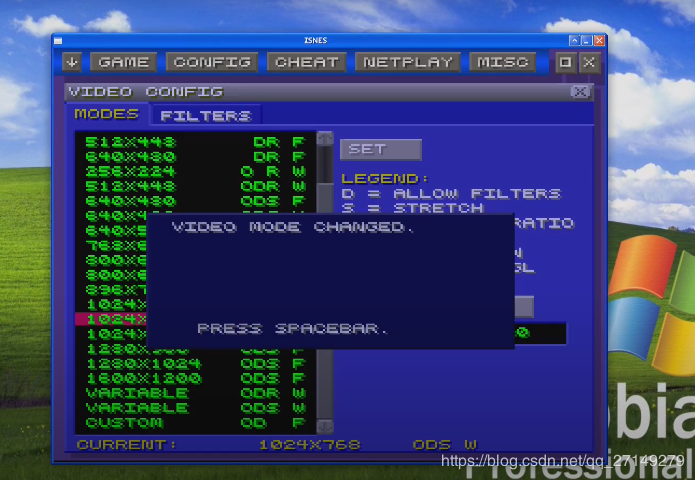
点击GAME(游戏) – LOAD(加载),进行游戏加载
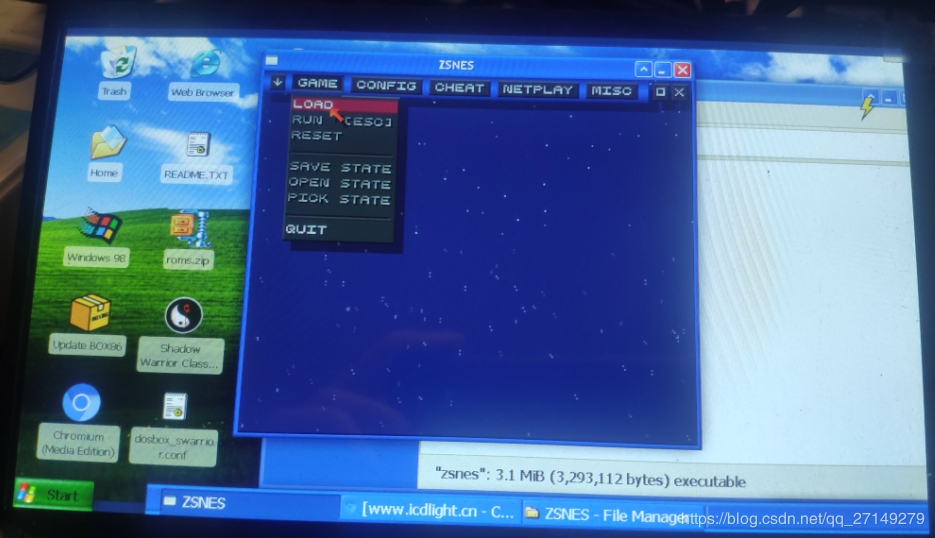
选择我之前放游戏的games文件夹
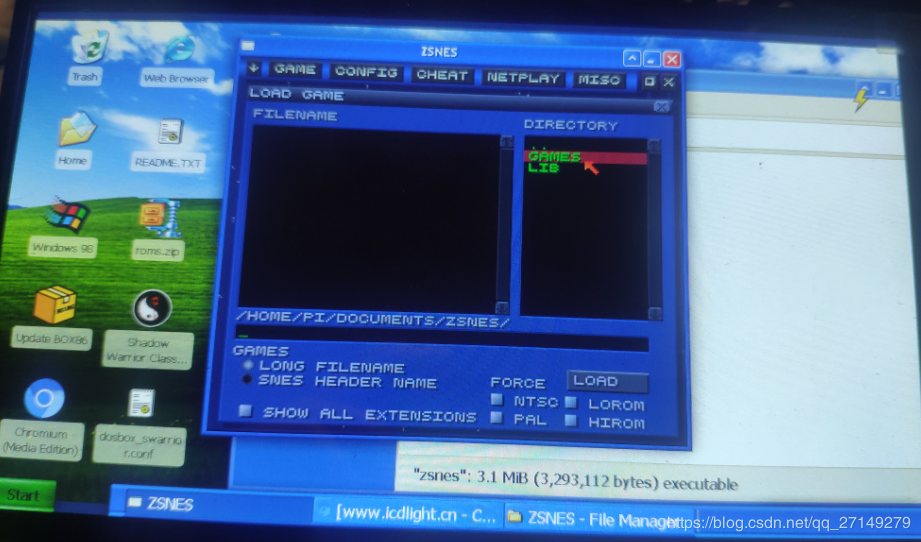
选择一个游戏双击进行加载
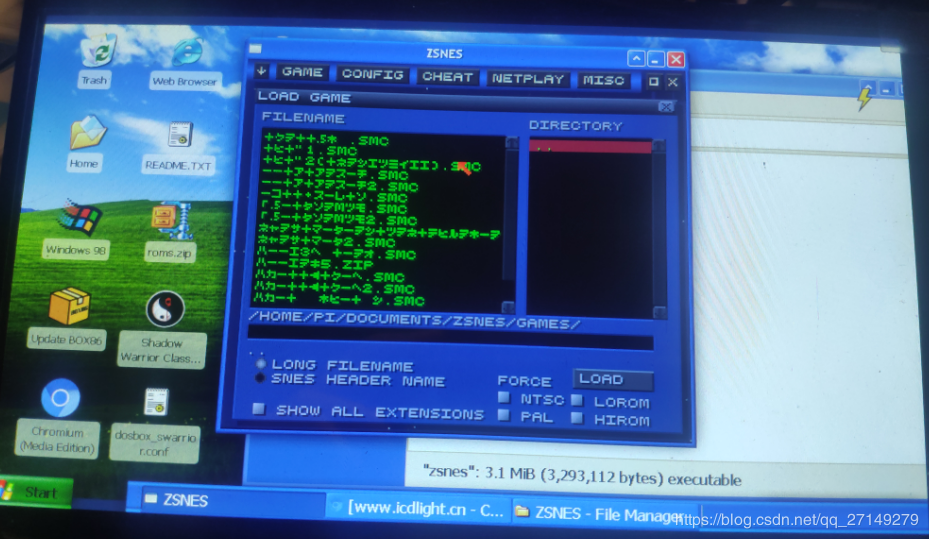
游戏开始了
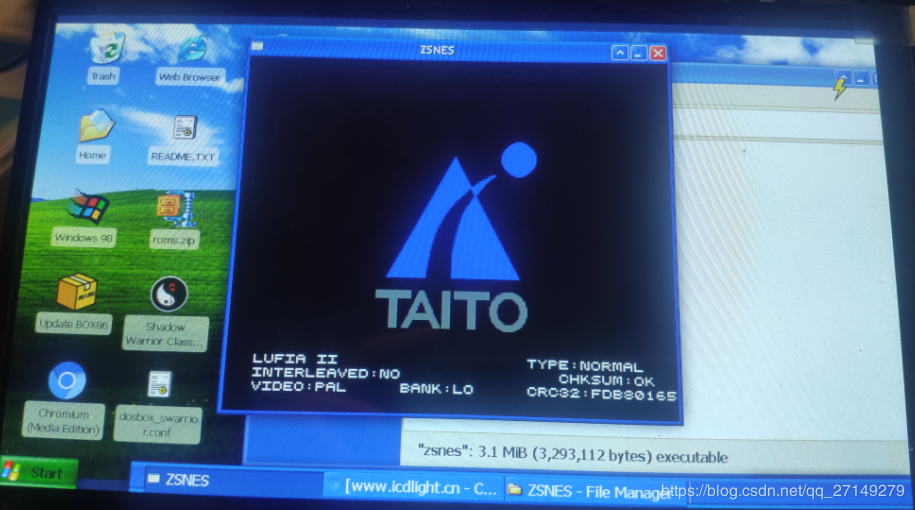
结束语:有很多功能我还没有去探索,这个模拟器可以设置声音,游戏速度,玩家人数,游戏把手,游戏速度等等,我没有太多时间去折腾,感兴趣可以去折腾一下,然后把设置过程发文分享出来也好呀,期待你的分享!!!
作者:六五五
相关文章
Valencia
2020-07-04
Rowena
2020-12-05
Irisa
2020-12-24
Winona
2023-07-20
Sabah
2023-07-20
Kamiisa
2023-07-20
Erin
2023-07-21
Dabria
2023-07-21
Alanni
2023-07-21
Nyako
2023-07-21
Lida
2023-07-21
Grizelda
2023-07-21
Linnea
2023-07-22
Kohana
2023-07-22
Xylona
2023-07-22
Carly
2023-07-22
Malinda
2023-08-08
Diane
2023-08-08
Kefira
2023-08-08
Cybill
2023-08-08